Статьи о AVI
- 1. Конвертировать другие форматы в AVI+
- 2. Конвертировать AVI в другие форматы+
- 3. Воспроизвести AVI+
Все Темы
- Пользователи Камеры
- Любители Путешествий
- Инструменты ИИ
-
- Любители фильмов
- Праздники
- Пользователи DVD
- Пользователи социальных Сетей
- Фотография
- Креативный Дизайн
- Учащимся и преподавателям
- Больше Решений
2 простых способа для воспроизведения AVI в QuickTime
Автор: Юлия Юрьевна • 2025-10-23 21:14:32 • Проверенные решения
AVI - формат, который используется во всем мире для оформления видео и воспроизведения аудио, формат встроен почти во все основные платформы мира. Для улучшения работы, формат также встроен в QuickTime, обеспечивая, безусловно, потрясающие результаты. Но в некоторых случаях пользователь может столкнуться с проблемами. Данное руководство предоставляет необходимую информацию для работы с инструкциями на практике. AVI использует большая аудитория, проблема с форматом неприятна для пользователей и мешает работе всей программы.
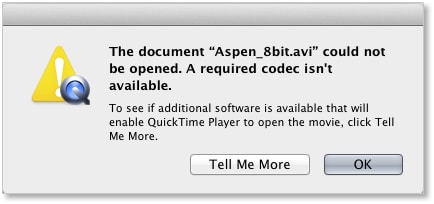
- Часть 1. Почему QuickTime не воспроизводит AVI
- Часть 2. Решение 1. Конвертирование AVI в QuickTime
- Часть 3. Решение 2. Установка кодека AVI QuickTime
Часть 1. Почему QuickTime не воспроизводит AVI
Данная проблема - одна из из наиболее популярных, далее мы разберем не только причину, но и выделим соответствующее решение. Информация с решением поможет пользователю справиться с любыми подобными проблемами, выделить описанную ситуацию и самостоятельно исправить ошибку. Ситуация заключается в следующем:

Я только что обновил устройство до OS X Yosemite (10.10.3), теперь мой проигрыватель quicktime внезапно перестал распознавать файлы .avi. Приложение выдает сообщение о том, что все мои файлы есть.avi, либо повреждены, либо представляют файл фильма, не совместимым с QuickTime Player.
Нужно ли мне также обновлять свой проигрыватель QuickTime? Как это сделать?
Более того, после обновления до OS X Yosemite (10.10.3) мой экран продолжает мигать и замедляет работу компьютера.
MacBook Pro (13 дюймов, начало 2011 года)
2,3 ГГц Intel Core i5
4 ГБ 1333 МГц DDR3
Intel HD Graphic 3000 384 МБ
MacBook Pro, OS X Yosemite (10.10.3), MacBook Pro (13 дюймов, начало 2011 года)
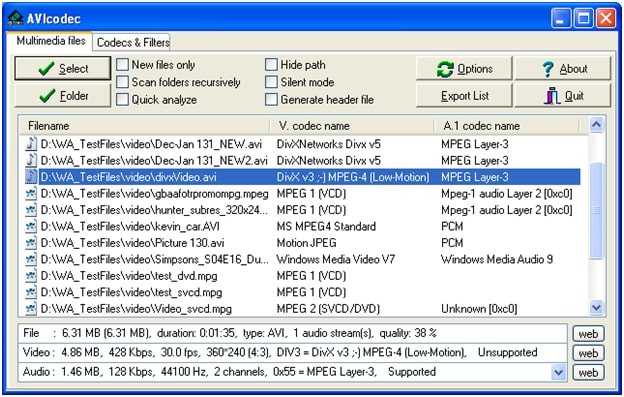
Решение довольно простое. Пользователю необходимо соблюдать шаги в том же порядке, в котором они упоминаются в руководстве.
Шаг 1 Пользователю необходимо посетить http://www.perian.org/ для подготовки к процессу.

Шаг 2 Затем загрузить Perian i.e. или же Swiss Army knife для проигрывателя QuickTime.

Шаг 3 В качестве последнего шага необходимо перезапустить QuickTime и связанные приложения. Рекомендуется полная перезагрузка системы для устранения проблемы и завершения всего процесса.

Часть 2. Решение 1. Конвертирование AVI в QuickTime
Wondershare Video Converter Ultimate - это уникальный и современный конвертер, который не только гарантированно конвертирует AVI в формат QuickTime, но и поддерживает простую и легкую конвертацию других форматов.
Wondershare UniConverter - Лучший конвертер видео для Mac/Windows
-
Конвертируйте видео в более чем 1000 форматов, включая MP4, AVI, WMV, FLV, MKV, MOV и другие
-
Редактируйте, улучшайте и персонализируйте свои видеофайлы
-
Записывайте и настраивайте свой DVD с помощью бесплатных шаблонов меню DVD
-
Загружайте или записывайте видео с более чем 10 000 сайтов обмена видео
-
Универсальный набор инструментов сочетает в себе исправление метаданных видео, создатель GIF-файлов, конвертер виртуальной реальности и запись экрана
-
Поддерживаемые ОС: Windows 10/8/7/XP/Vista, macOS 11 Big Sur, 10.15 (Catalina), 10.14, 10.13, 10.12, 10.11, 10.10, 10.9, 10.8, 10.7
Шаг 1 Осуществите корректную загрузку программы с помощью кнопки загрузки выше, а затем запустите приложение на своем компьютере.
Шаг 2 Нажмите на  кнопку в левом верхнем углу добавьте файлы AVI, которые вы хотите конвертировать. Вы также можете напрямую перетащить файлы в основной интерфейс программы.
кнопку в левом верхнем углу добавьте файлы AVI, которые вы хотите конвертировать. Вы также можете напрямую перетащить файлы в основной интерфейс программы.

Заметка: Вы можете добавить несколько файлов за один раз, так как конвертер поддерживает пакетную конвертацию.
Шаг 3 Нажмите на значок настройки рядом с кнопкой "Конвертировать" и выберите вкладку "Видео" , выберите "QuickTime MOV" на левой боковой панели, а также разрешение видео справа, чтобы подтвердить формат вывода.

Шаг 4 После выбора формата необходимо нажать на кнопку "Конвертировать" или "Начать все", чтобы завершить процесс и получить файл.

Часть 3. Решение 2. Установка кодека AVI QuickTime
Пользователь также может установить кодеки AVI для обеспечения высокого результата. Лучшие кодеки можно найти на популярных веб-сайтов. Необходимо перезагрузить систему для исправления проблем. Ниже представлена соответствующая информация о кодеках для ознакомления с терминологией кодека и установки подходящего варианта для достижения лучшего результата:

Название Кодека: 3ivx® D4 CODEC
Разработчик: 3ivx technologies
Основные характеристики: Пользователь сможет решить проблему с программой и связанными расширениями после установки данного кодека. Необходимо установить программу с http://www.3ivx.com/download/, поскольку сайт представляет не только официальную страница компании, но и предоставляет обновленную и последнюю версию для пользователя:

Шаг 1 Загрузите и установите кодек по указанному выше URL-адресу.

Шаг 2 Убедитесь, что 3ivx DIVX doctor также установлен с URL-адреса: http://www.3ivx.com/divxdoctor/.

Шаг 3 Затем файлы AVI необходимо перетащить в проигрыватель для получения лучшей картинки.

Заключение: QuickTime - программное обеспечение, которое пользователи со всего мира любят использовать для воспроизведения файлов и фильмов без каких-либо проблем.На данном этапе необходимо углубиться в обучение программы для получения лучшего результата без сбоев.
Ваш полный набор видеоинструментов
 Конвертация видео исходного качества с полным ускорением GPU.
Конвертация видео исходного качества с полным ускорением GPU.


Юлия Юрьевна
Главный редактор